xmind8导图结构组合如何使用【图文】
时间:2017-01-10 来源:互联网 浏览量:
在制作思维导图的时候,我们通常会根据实际情况,先选择一种思维导图结构,然后以此为基础来绘制思维导图。但是,有时候因为内容的复杂需要,需要切换或者增加一种导图结构,下面小编就跟大家说说xmind8导图结构组合如何使用。
具体方法如下:
解决方法1:
1、事实上,XMind软件支持在同一副导图中使用多种导图结构,如果你需要的话;同时,还支持用户随时随意切换现有的导图结构。下面我们来看看具体的操作演示:
解决方法2:
1、在XMind 8中,选中中心主题,单击右侧侧边工具栏中的“格式”工具图标;
2、显示的格式视图中,通过单击显示“结构”上下文菜单,即可选择切换需要的导图结构;
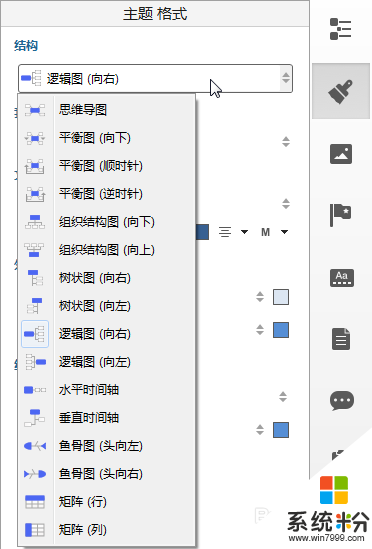
3、效果对比图:

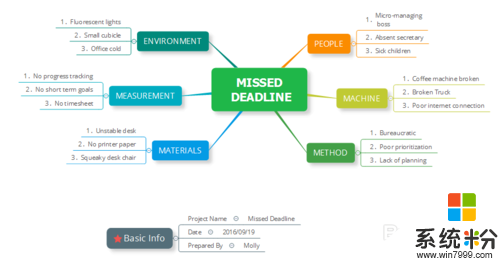
解决方法3:
1、选中某个分支的根主题;
2、打开格式视图;
3、在结构列表中选择需要的结构。
4、通过这样的方式,您可以在一张思维导图中使用多个结构。例如,当你绘制到一半发现导图的结构不适于接下来的思维描述时,您可以选择更改分支的导图结构。
5、注:某个分支的根主题可以是分支主题,子主题或者某个分支主题。
6、效果示意:
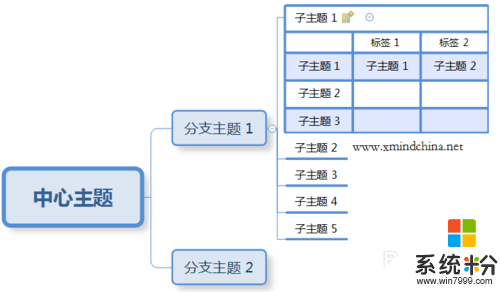
【xmind8导图结构组合如何使用】参考上述教程的步骤来操作就可以了,觉得有需要的用户可以收藏此教程,再有其他的windows系统下载后使用的故障需要修复的话,都可以上系统粉官网查看相关的教程。
我要分享:
Win8系统教程推荐
- 1 找回win8纯净版系统语言栏的操作方法有哪些 如何找回win8纯净版系统语言栏的操作
- 2 Win8.1正式版怎样自动导出iPhone照片和视频 Win8.1正式版自动导出iPhone照片和视频的方法有哪些
- 3 win8电脑家庭组提示无法正常退出怎么解决? win8电脑家庭组提示无法正常退出怎么处理?
- 4win8系统宽带怎样设置自动联网? win8系统宽带设置自动联网的方法有哪些?
- 5ghost Win8怎样设置开机自动联网 ghost Win8设置开机自动联网的方法有哪些
- 6ghost win8系统语言栏不见如何找回 ghost win8系统语言栏不见找回的方法有哪些
- 7win8重命名输入法不能正常切换的解决办法有哪些 win8重命名输入法不能正常切换该如何解决
- 8Win8分屏显示功能使用的方法有哪些 Win8分屏显示功能如何使用
- 9怎样让win8电脑兼容之前的软件? 让win8电脑兼容之前的软件的方法有哪些?
- 10怎样解决ghost win8频繁重启的烦恼 解决ghost win8频繁重启的烦恼的方法
Win8系统热门教程
- 1 win8系统怎么重装.重装系统win8教程
- 2 Win8更换桌面主题的操作方法有哪些? Win8怎样更换桌面主题?
- 3 将Win8的应用、网站等添加到“开始“
- 4Win8系统如何找回操作中心图标。 Win8系统怎样操作中心图标。
- 5Win8开机处于加载状态并提示helptools停止工作该如何解决?
- 6win8系统怎么修复,修复win8系统的最佳方法
- 7windows10专业版如何激活|windows10专业版激活方法
- 8win8系统怎么打开语音控制|win8使用语音控制的方法
- 9实现Win8.1系统管理员身份运行msi方法 实现Win8.1系统管理员身份运行msi教程
- 10w8.1系统丢失文件怎么修复|w8.1系统用cmd修复损坏文件的方法
